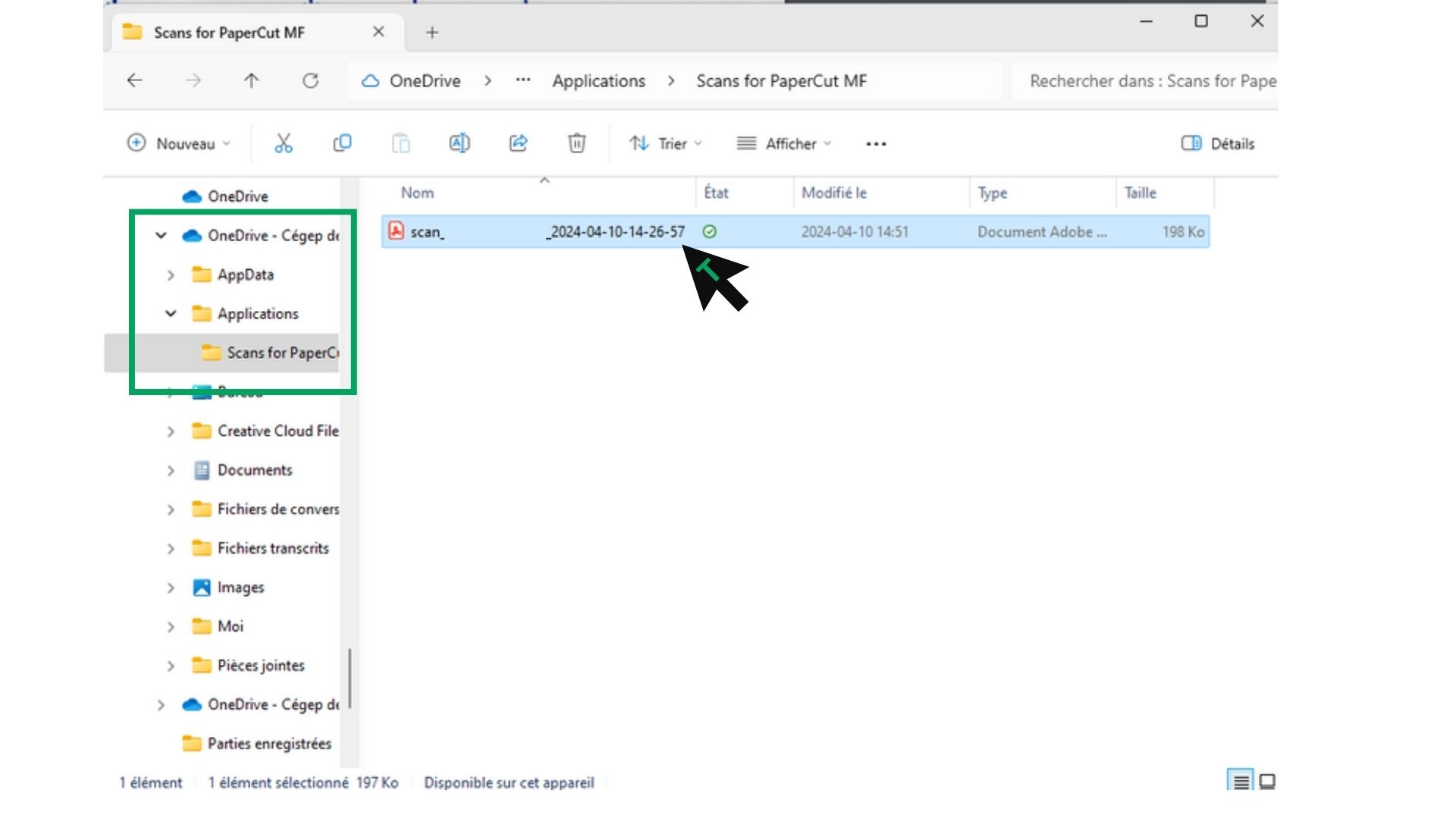Numérisation sur son OneDrive
Procédure pour numériser un document
1. Préparation :
Place ton document sur la vitre du scanner de l'imprimante.
2. Connexion à l'imprimante :
Connecte-toi à l'imprimante en scannant ton jeton sur le lecteur de carte ou en saisissant ton numéro d'étudiant à 7 chiffres. Entre ton mot de passe Omnivox et clique sur "Connexion".
3. Numérisation :
Sur l'écran de l'imprimante, sélectionne l'option "Numérisation". 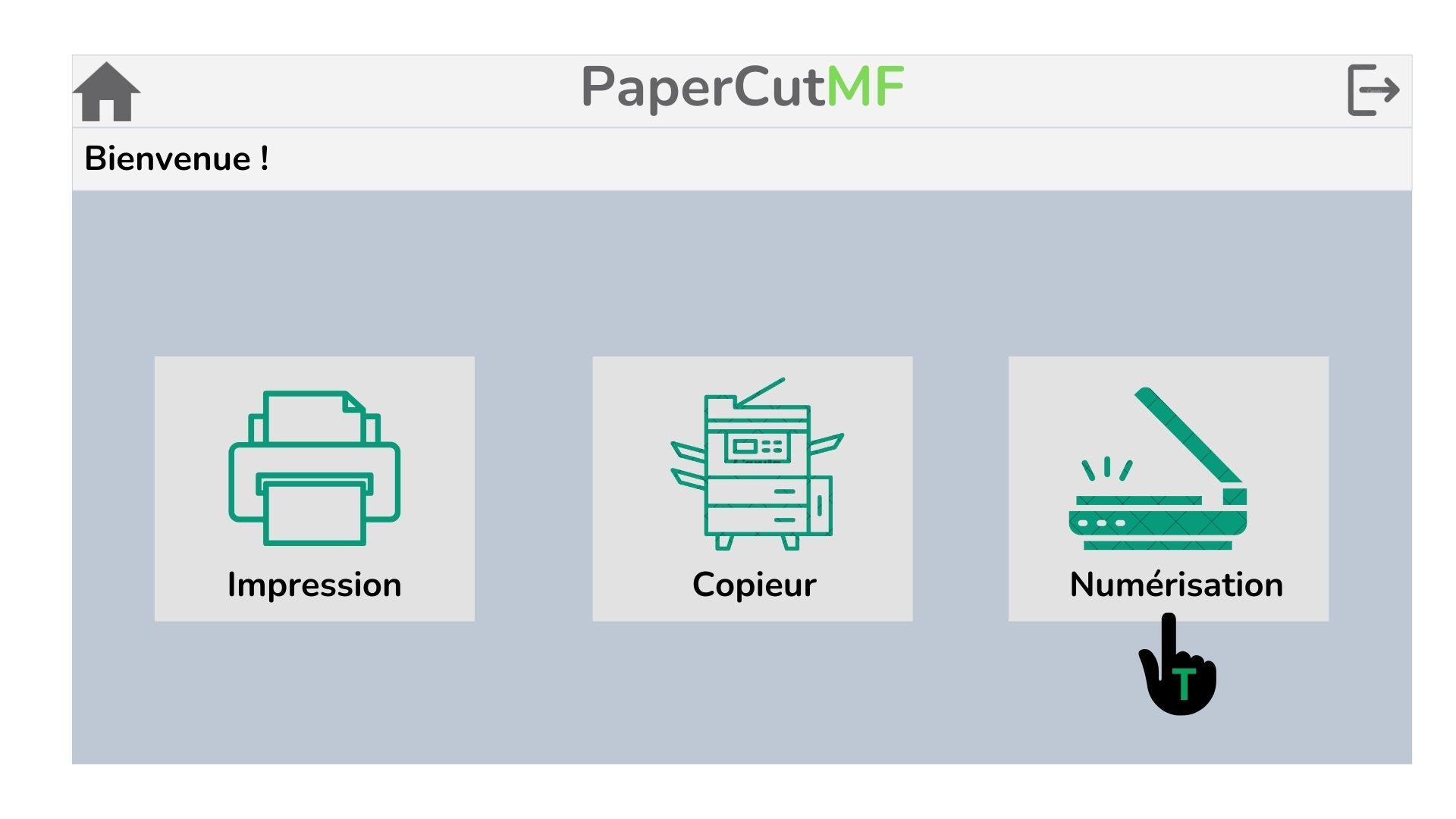
Choisis l'option "OneDrive" parmi les choix de destination.
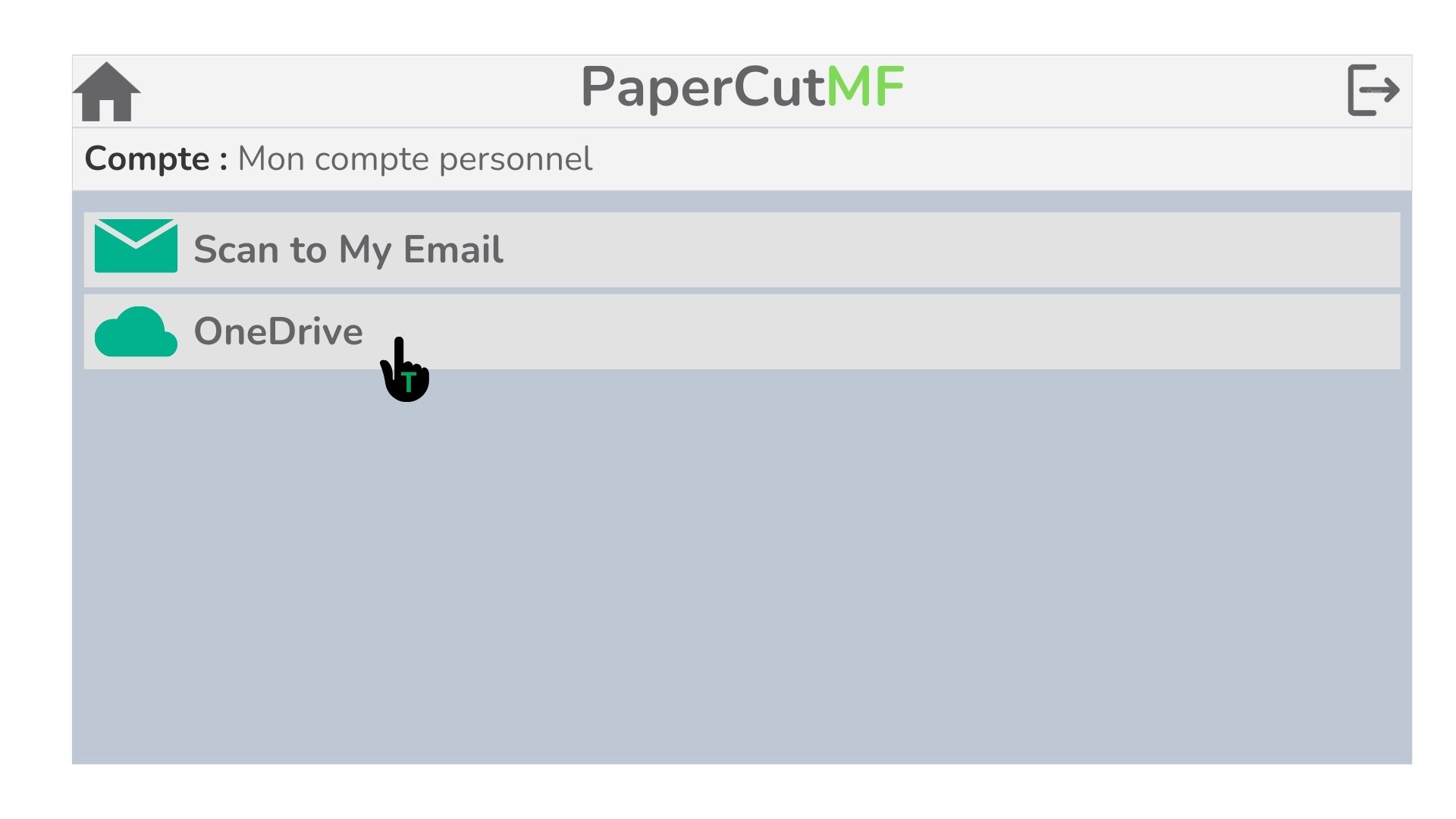
Tu verras apparaître le nom du fichier, son emplacement ainsi que ses paramètres.
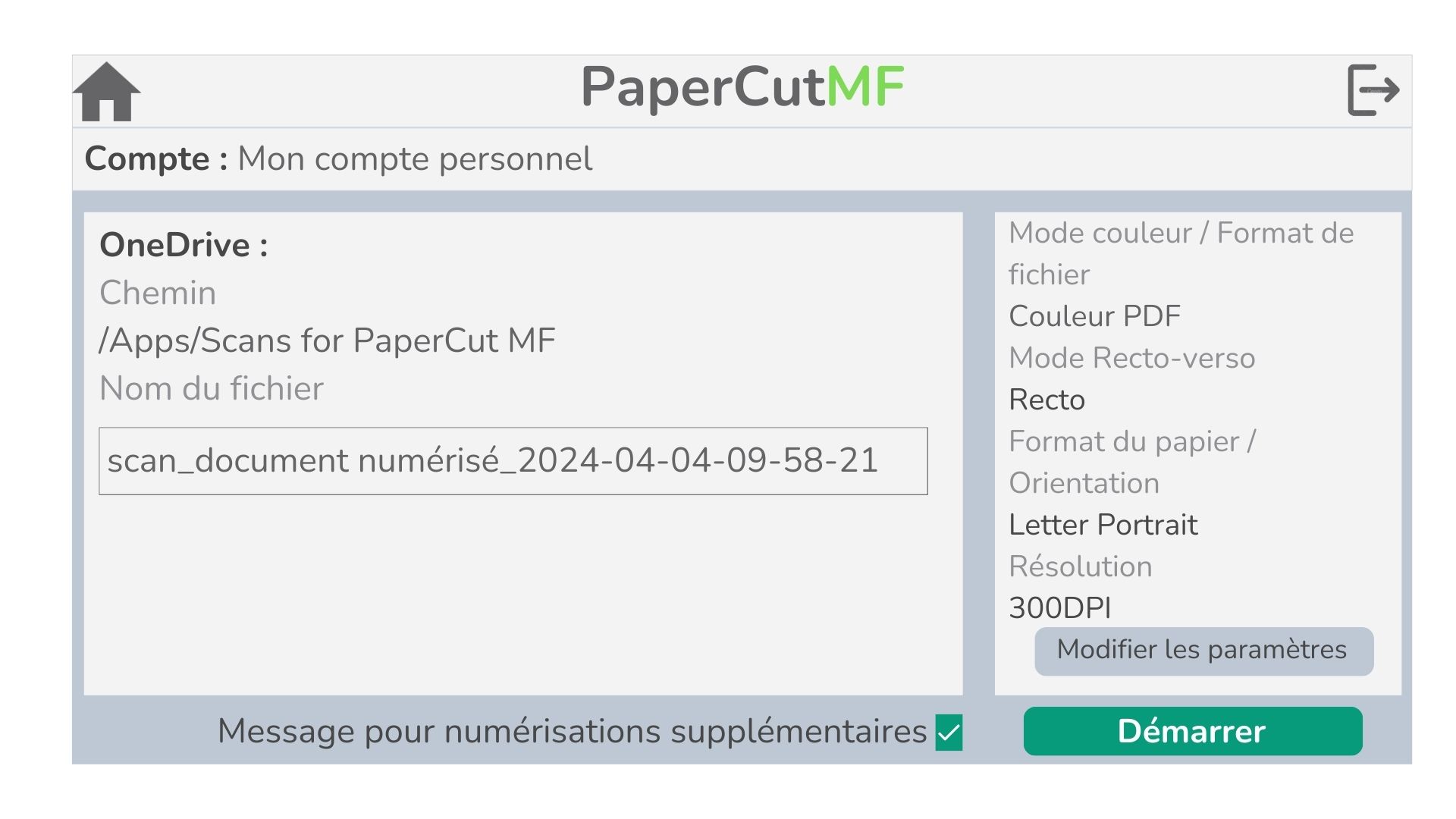
Au besoin, tu peux cliquer sur "Modifier les paramètres" pour modifier les paramètres de ton fichier.
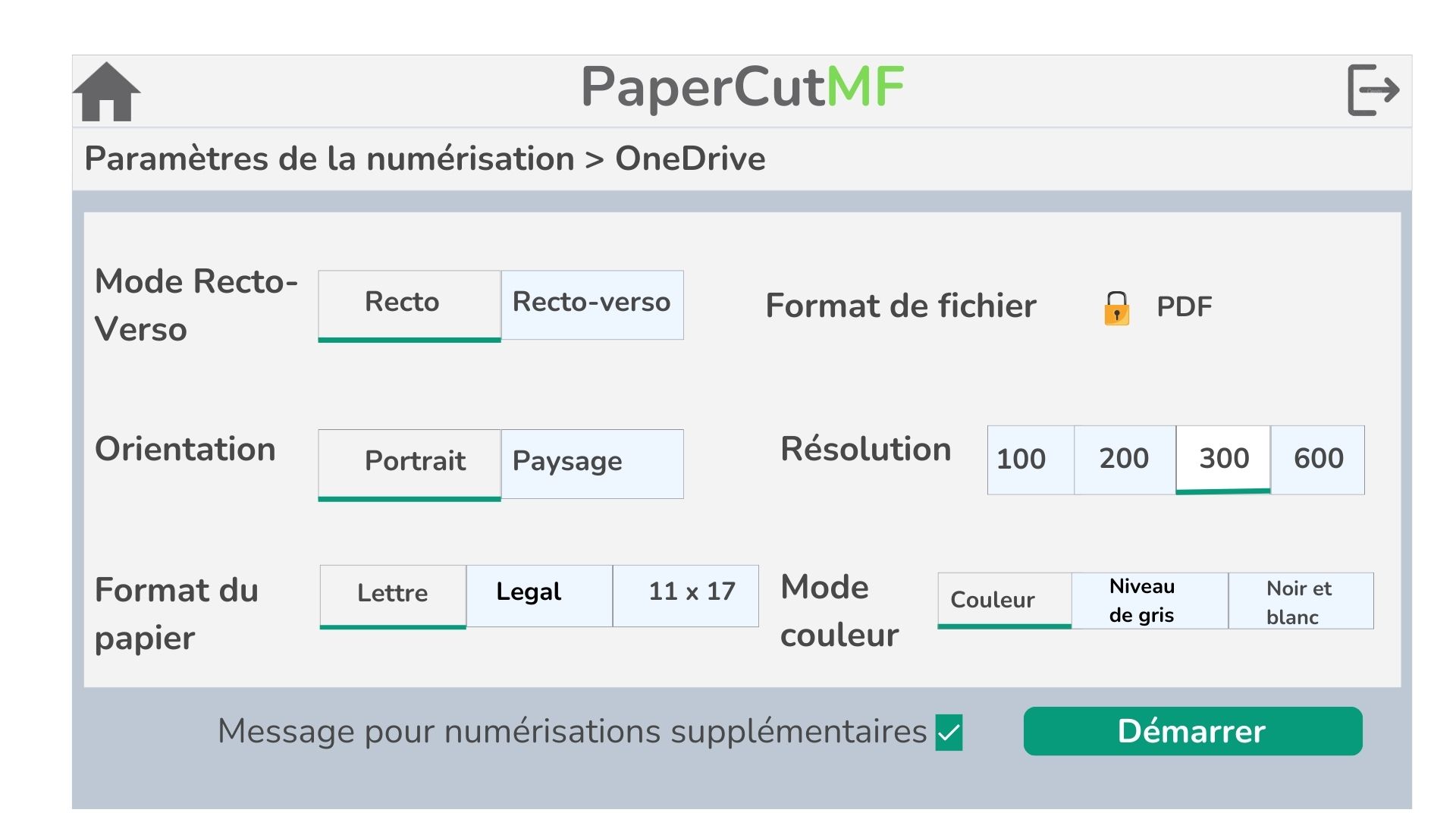
Clique sur "Démarrer", une fois que la numérisation est terminée, choisis l'option qui te convient.
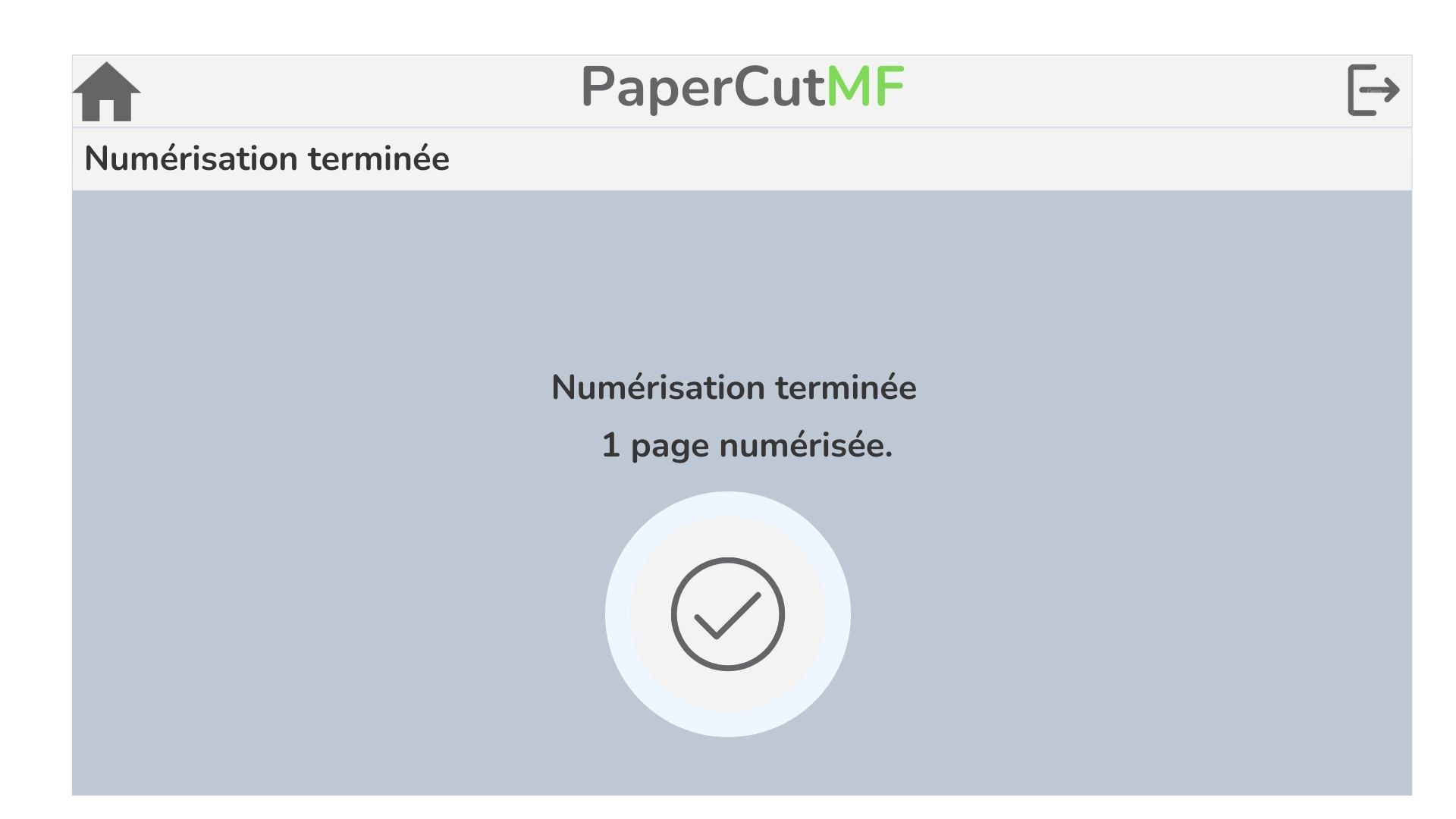
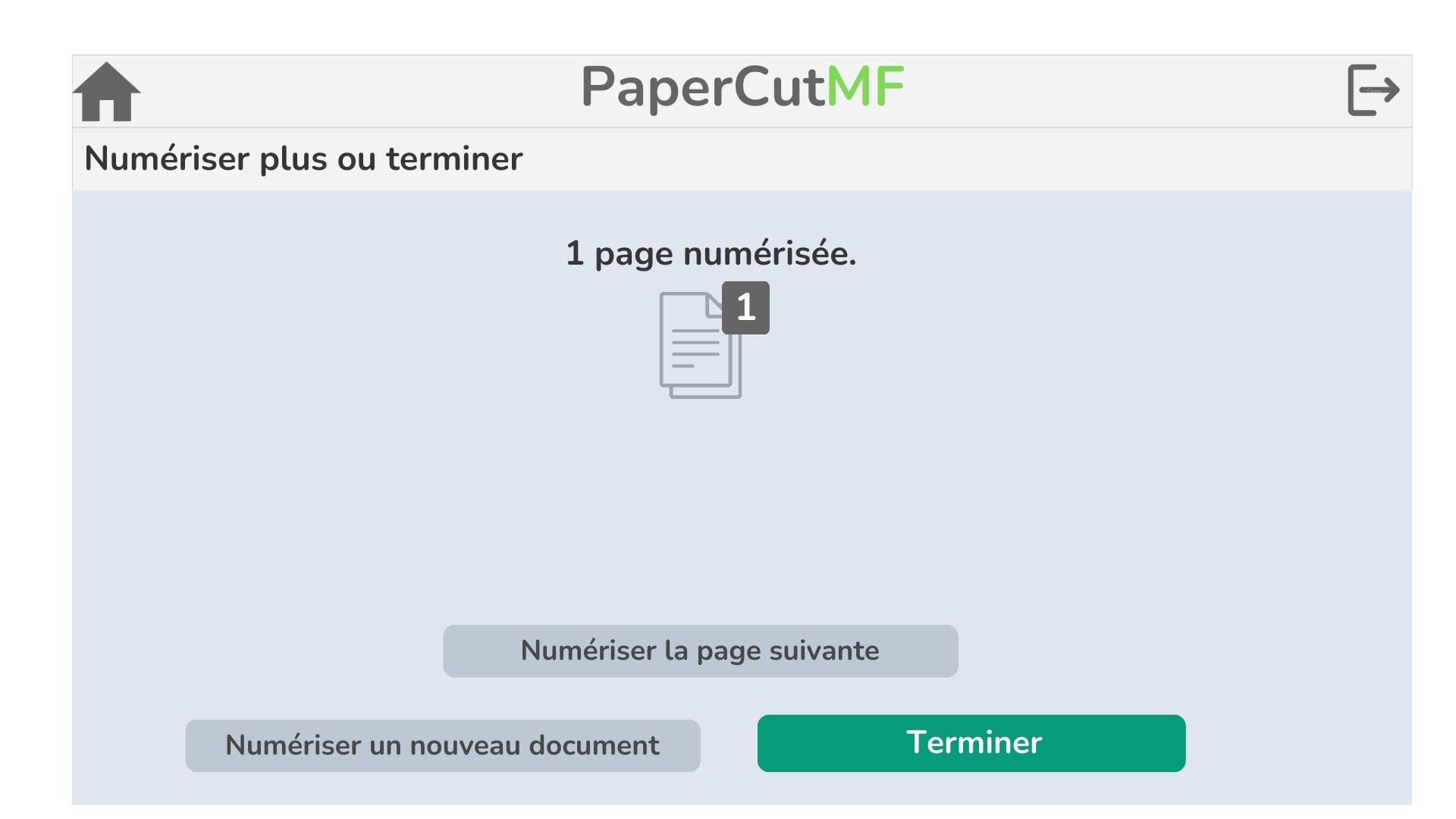
4. Authentification via Outlook :
Après avoir réalisé cette étape, aucune autorisation ne sera requise pour les numérisations suivantes.
Vérifie ton courriel Outlook ; tu devrais recevoir un courriel demandant une authentification à OneDrive for Business.
Clique sur le lien d'authentification.
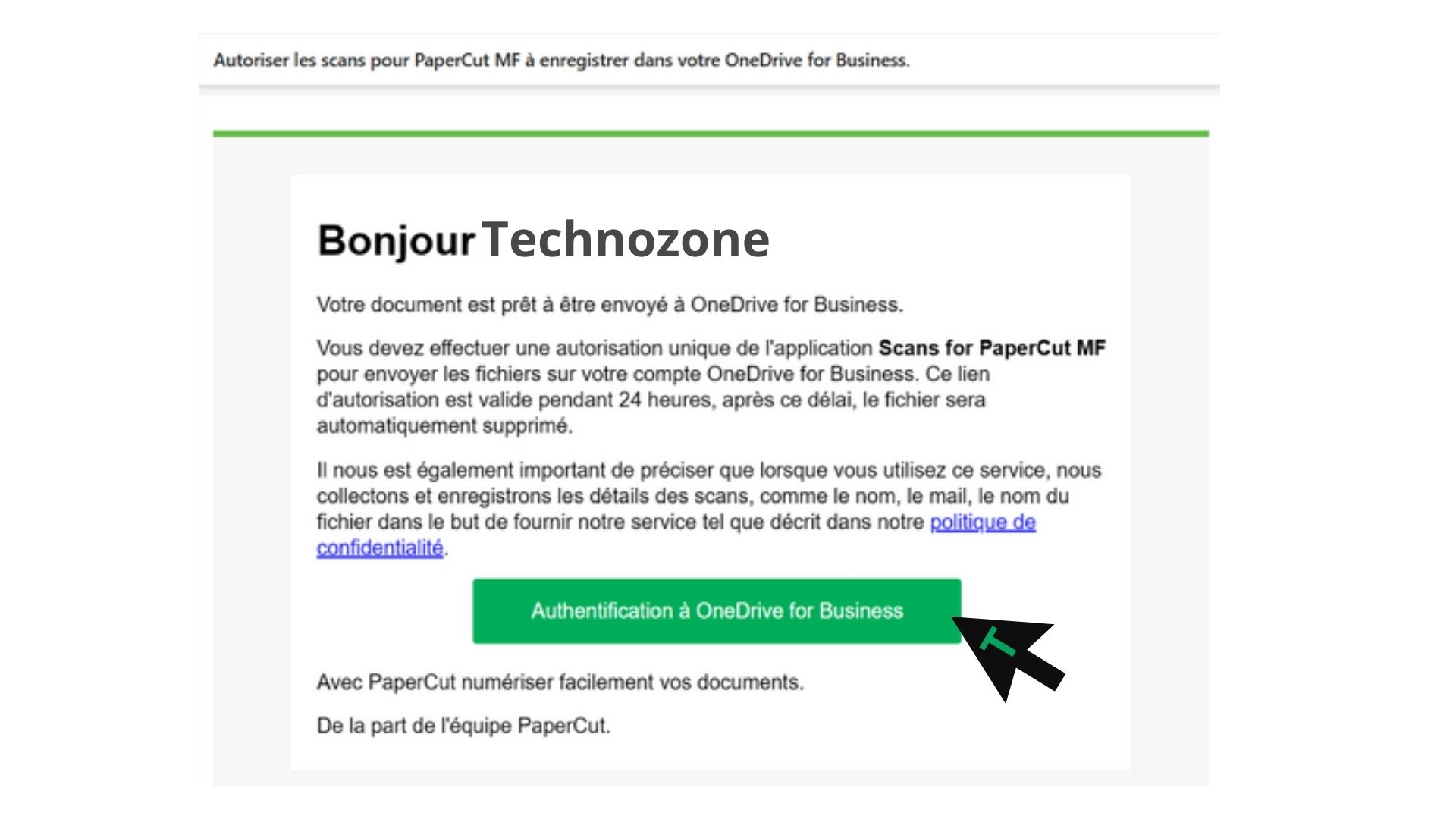
Clique ici pour visionner la capsule expliquant comment activer ton courriel Outlook.
5. Autorisation :
Sur la page de connexion à ton compte Microsoft, accepte l'autorisation en cliquant sur "Accepter".
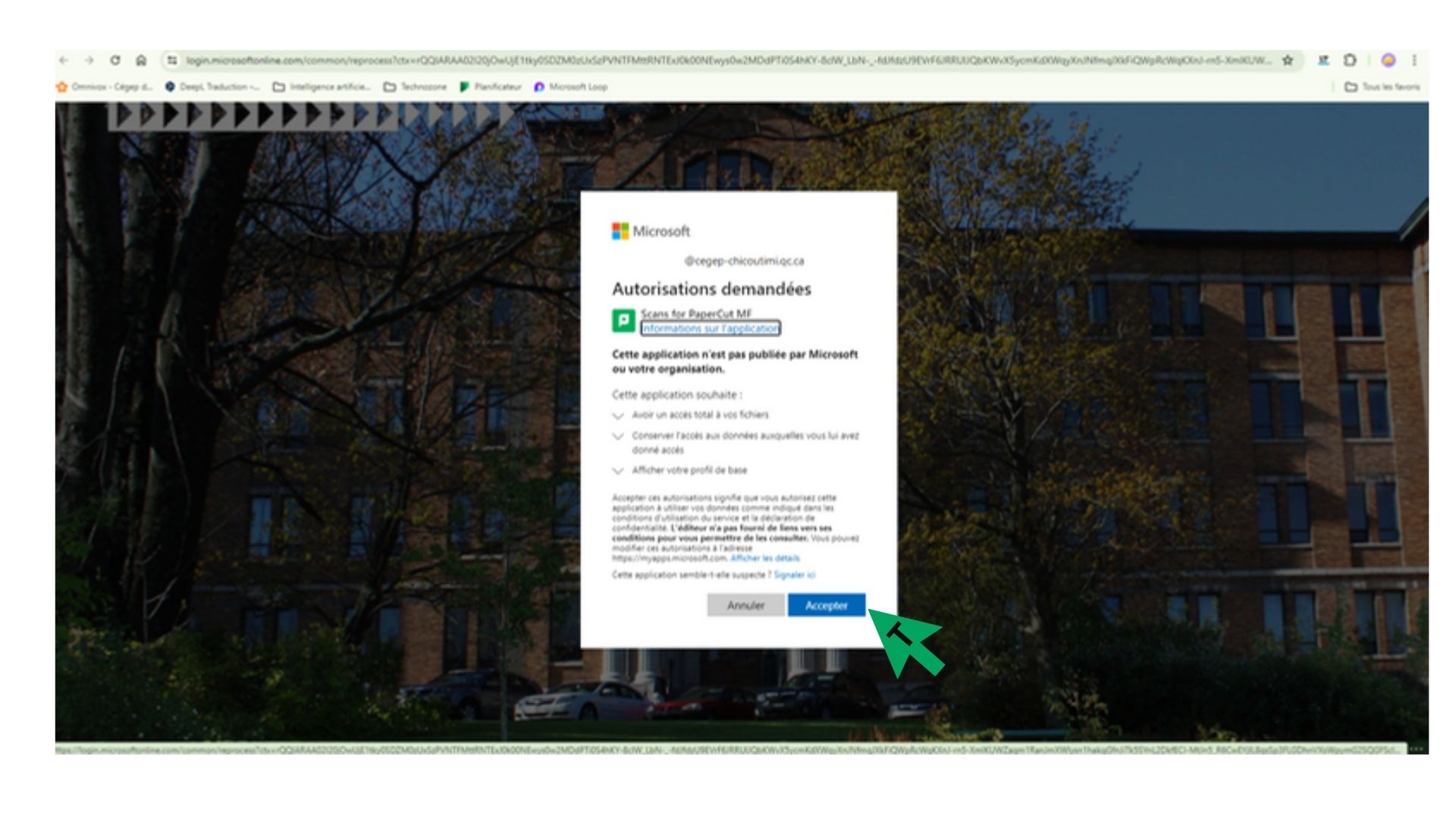
6. Confirmation du téléchargement :
Une fois l'autorisation accordée, une page s'ouvrira pour confirmer que tes fichiers sont en cours de téléchargement vers ton compte OneDrive.
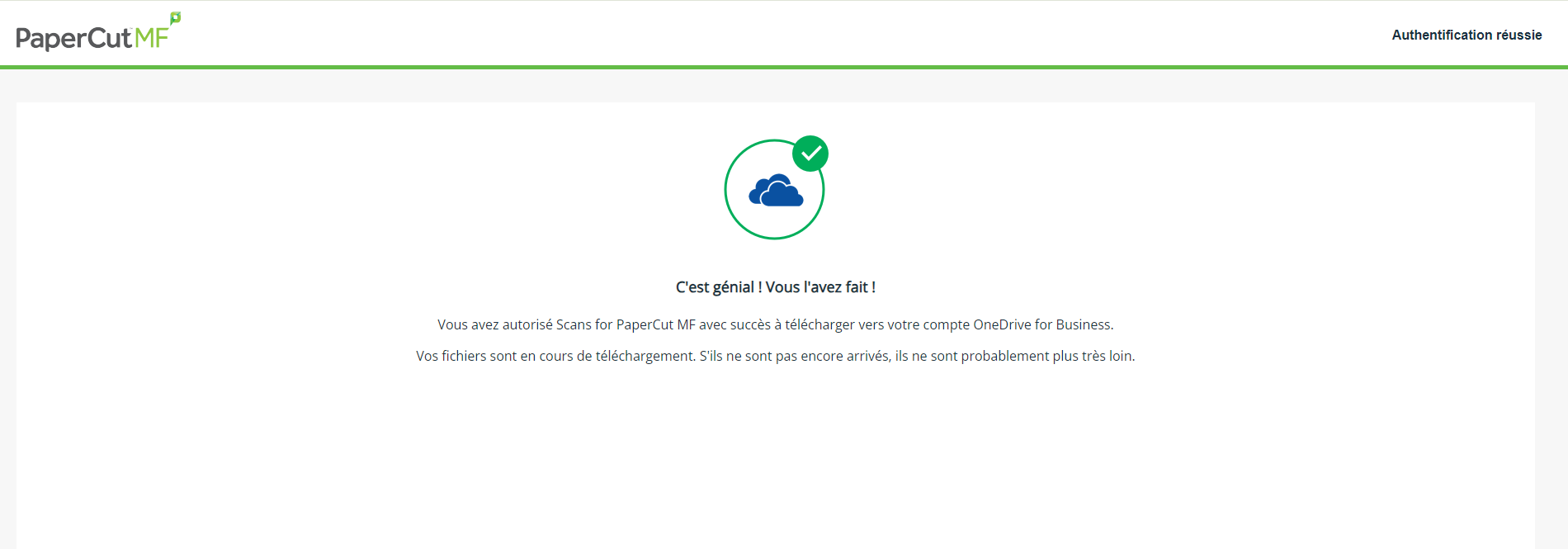
7. Réception du courriel :
Tu recevras ensuite un courriel pour t'informer que ton document a été envoyé avec succès. Tu peux cliquer sur le lien pour visualiser ton document.
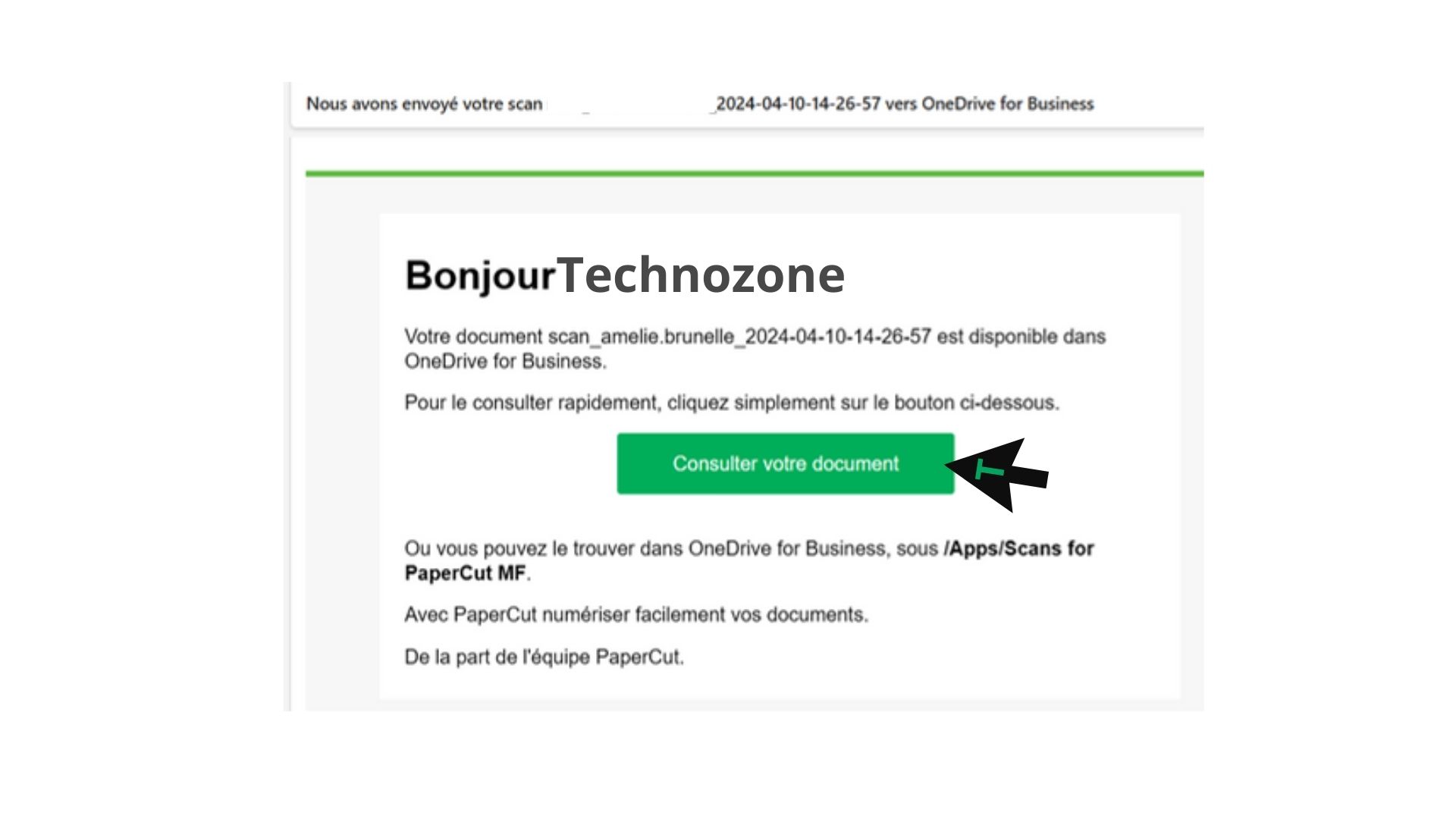
8. Accès au document :
Tu peux retrouver ton document dans l'explorateur de fichiers, dans le OneDrive du cégep.
Accède à la section "Applications" et ouvre le dossier "Scans for PaperCut" pour retrouver ton document au format PDF.